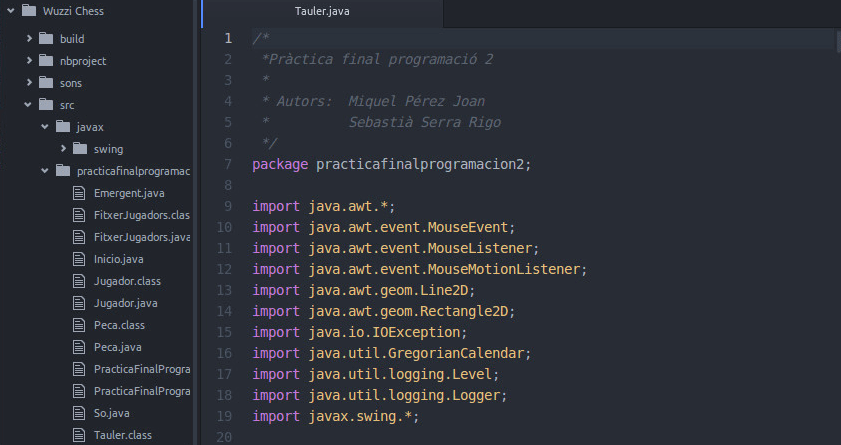
Mahigit isang taon matapos ang paglulunsad ng bersyon ng beta, GitHub ay naglabas ng unang matatag na bersyon ng kanyang kahanga-hangang libreng text editor Atomo.
Ilang araw pagkatapos ng paglulunsad nito, nakuha na ng text editor ang pansin ng libu-libong mga gumagamit at tila ito ay magiging isa sa mga pinaka ginagamit na editor ng teksto. Sinabi ng mga miyembro ng GitHub na na-download na ang Atom 1.3 milyong beses at ginagamit na nila ito ng higit pa sa 350.000 tao kada buwan.
Bilang karagdagan, ang mga miyembro ng GitHub ay gumawa ng isang mausisa na pagtatanghal ng video ng kanilang hindi kapani-paniwala na editor ng teksto:
Para sa mga hindi matatas sa English, sa video, karaniwang, maaari nating makita ang isang mausisa na pamilya ng mga programmer na gumagamit ng isang makina na tinatawag na Atom 1.0, na ang operating system ay ang text editor Atomo. Maaari nating makita kung paano ang ama, na madalas na mga programa sa JavaScript, ay natutuwa sa editor dahil ang kanyang pagiging produktibo ay tumaas ng 50%. Bilang karagdagan, nakikita namin kung paano ang ina ay maaaring gumana nang kumportable kasama ang Atom sa bahay at, salamat sa pinagsamang sistemang Git, maaari mong gawin ang gumawa naaayon sa anumang pagbabago. Susunod, makikita natin kung paano ang anak ay gagamitin ang Atom, ngunit nagkakaroon ng ilang mga problema sa editor font, kailangan niyang tumulong sa tulong ng kanyang lola upang baguhin ang kulay ng font. Sa madaling sabi, at lampas sa nakakatawang tono ng video, ang Atom 1.0 ay isang text editor na nagsisilbi hanggang Propesyonal para sa programmer first timer.
Sa ibaba makikita natin nang mas detalyado kung ano ito, kung ano ang binubuo nito at kung paano i-install ang Atom, ang pinaka-promising text editor para sa darating na mga oras.
Ano ang Atom?
Ang Atom ay isang buong text editor maaaring i-edit, napapasadyang y nababaluktot na-program sa JavaScript, HTML, Node.js at CSS.
Isa sa pinakamahalagang bagay tungkol sa Atom ay ang pagiging Libreng Software, maaari mong ma-access ang source code nito kahit kailan mo gusto at baguhin ito alinsunod sa iyong mga pangangailangan. Ang source code mahahanap natin ito, syempre, sa iyong pahina ng GitHub.
Gayundin, kung interesado ka, maaari mong ma-access ang tutorials dinisenyo mismo ng mga developer ng Atom, kung saan ipinapaliwanag nila paano mo mababago ang source code. Mahahanap mo ang mga tutorial na ito dito. Siyempre, dapat mong malaman ang kaunting Ingles upang maunawaan ang mga ito.
Kahit na hindi lang ito. Tulad ng sinasabi mismo ng mga developer at tulad ng nakita natin sa video ng pagtatanghal, ang Atom ay hindi lamang isang mahusay na editor para sa Propesyonal, dahil din, salamat sa mga pakinabang nito, maaari itong maging napaka kapaki-pakinabang kahit na para sa, tulad ng sinasabi nila sa kanilang sarili, 'mag-aaral ng pangunahin sa kanyang unang araw ng pag-aaral. '
Ano ang mga kalamangan ng Atom?
Tulad ng nakikita natin sa website nito, mayroon ang Atom anim na kalamangan pangunahing:
- Mayroong a manager ng package isinama, kung saan madali mong mai-install o mababago ang mga plugin (o kahit na lumikha ng iyong sarili).
- Tulad ng naitala na natin, ito ay Libreng Software. Karamihan sa pagpapaandar ng Atom ay ipinahayag sa anyo ng mga pakete, na malaya nating ma-access sa bersyon ng beta nito. Ngunit ngayon, sa paglabas ng unang matatag na bersyon, nagpasya ang GitHub na palabasin ang natitirang Atom: ang pangunahing ng application, ang tagapamahala ng paquetes, Ang talukap ng alimango Atom, at nito balangkas batay sa Chromium, ang libreng browser ng Google.
- Tinutulungan ka ng Atom na magsulat ng code nang mabilis at nababaluktot sa pamamagitan ng kanyang matalino autocomplete.
- May nagmamay-ari a file browser kung saan maaari naming buksan ang isang solong file, isang buong proyekto, o maraming mga proyekto sa isang solong window.
- Maaari mong paghiwalayin ang iyong interface Atom sa maraming mga panel upang ihambing o mai-edit ang code mula sa maraming mga file.
- Mo hanapin at palitan teksto (habang nagsusulat ka) sa isang file o sa lahat ng iyong mga proyekto.
- Maaari kang ipasadya ang hitsura Atom (font, mga kulay ng window, atbp.) Sa pamamagitan ng maraming magagamit na mga tema.
Bilang karagdagan, ang Atom ay mayroong isang pamayanan na mabilis na lumalaki, kaya sa paglaon ng panahon makakahanap kami ng mas maraming kapaki-pakinabang na mga plugin para sa aming mga pangangailangan.
Paano i-install ang Atom?
- Upang mai-install ang Atom, kailangan mo munang pumunta ang opisyal na website at mag-click sa pindutang "I-download .deb" na minarkahan sa sumusunod na imahe:
- Kapag na-download, mai-install namin ito gamit ang pandulo. Upang magawa ito, ilagay natin ang mga susi ctrl + alt + T upang buksan ang isang bagong window ng utos.
Ang unang hakbang ay upang pumunta sa direktoryo kung saan namin nai-save ang .deb file kapag na-download ito, sa pamamagitan ng utos cd:
direktoryo ng cd1 / direktoryo2 (Ipinapalagay namin na na-download ito sa folder na «direktoryo» »)
TANDAAN: Kung na-download mo ito sa folder ng Mga Pag-download, ito ay magiging Mga Pag-download ng cd
- Susunod, sa sandaling nasa nararapat na direktoryo kami, dahil ito ay isang .deb package maaari nating mai-install ito sa pamamagitan ng programa dpkg at ang parameter nito -i o –I-install, iyon ay, isinasagawa namin ang alinman sa mga sumusunod na dalawang linya (pareho ang parehong may bisa):
sudo dpkg -i atom-amd64.deb
sudo dpkg –i-install ang atom-amd64.deb
TANDAAN: Ang "atom-amd64.deb" ay ang file na na-download mo.
Kapag naipasok mo na ang iyong password, magsisimula ang proseso ng pag-download, tulad ng nakikita natin sa nakaraang imahe.
- Kapag na-download na namin ang package, handa na kaming magsimulang gumamit ng Atom. Upang gawin ito, tuwing nais nating gamitin ito, maaari natin itong hanapin sa pamamagitan ng tuktok ng kaliwang tagahanap mula sa Unity dock, o patakbuhin lamang ang utos atomo sa isang terminal para buksan ang editor.
Mula ngayon maaari mong simulan ang galak ang iyong sarili sa ito promising bagong text editor na tiyak na magiging isa sa pinaka ginagamit sa pamayanan ng programa.
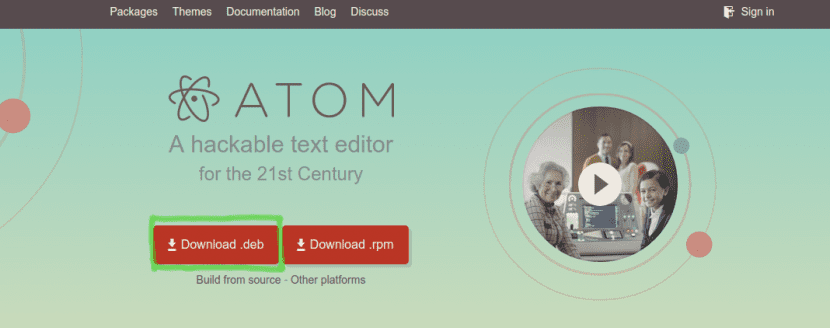
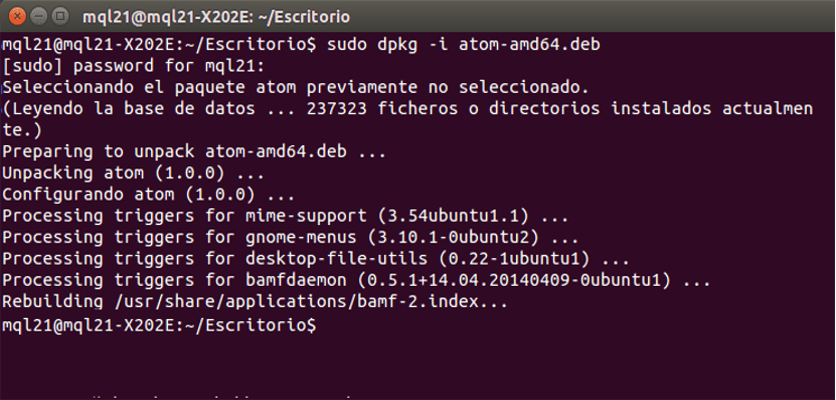
Ginamit ko ito para sa isang sandali ngayon at wala akong mga reklamo, napakahusay.
Ang 32bit file ay hindi umiiral para sa Ubuntu
Mayroong isang lalagyan para sa 32-bit na bersyon ppa: webupd8team / atom at magagamit din ito para sa 64-bit, mayroon ka ring pagpipilian upang i-download ang source code at i-compile ito at mai-install mo ito kung saan mo nais.
salamat po.>
Woof! Ang editor na iyon ay dapat maging kamangha-mangha, oo, ano pa, parang ang modelo na gumagamit ng mga emac sa loob ng 50 taon. anwesomeeee!
At saan ang pagsusuri?
Hindi ako nagdududa na ang editor ay maaaring maging mabuti, ngunit ang pagsusuri ay hindi talaga, tila isinulat ito ng isang fanboy.
Pinag-uusapan ba ang tungkol sa mga kalamangan? Mga kalamangan tungkol sa kung ano o sino, dahil marahil ay hindi ko naintindihan ang konsepto ng kalamangan, ngunit ang mga bagay na ginagawa nito ay ginagawa ng halos lahat ng mga editor ng teksto / id na ginagamit sa programa, malinaw naman na isang kalamangan kumpara sa notepad, ngunit hindi ko nakikita kung anong kalamangan ito ay ihinahambing sa dakila, emac, Vim ...
itama ng kaibigan ang artikulong isinulat mo dalawang beses na HTML
Ngunit paano ipinakita ang code sa isang browser ????
Gumagana ba ito para sa W10?